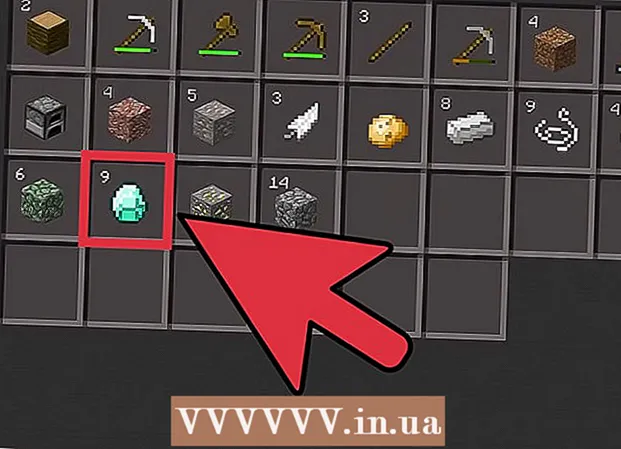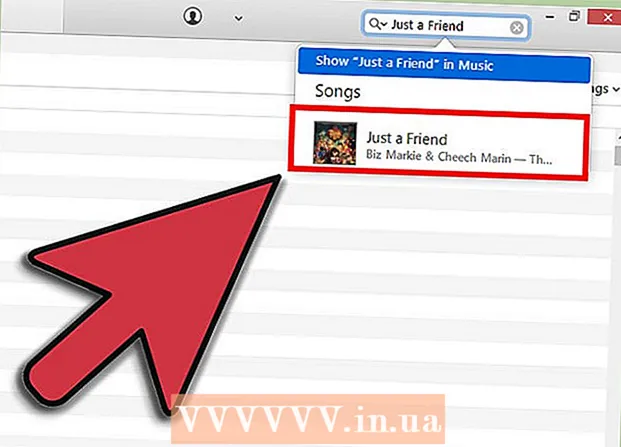Autor:
Clyde Lopez
Loomise Kuupäev:
19 Juuli 2021
Värskenduse Kuupäev:
1 Juuli 2024

Sisu
- Sammud
- Osa 1: 4: eemaldage Google Chrome'ist Ask Toolbar
- Osa 2/4: kui ülaltoodud meetod ei töötanud, eemaldage tööriistariba Ask
- Osa 3/4: Skaneerimine nuhkvaratõrjega
- Osa 4/4: Ask -tööriistariba eemaldamine utiliidi Ask.com abil
- Näpunäiteid
Kas olete kogemata oma arvutisse installinud tööriistariba Ask? Ask Toolbar on otsingumootor ja tööriistariba, mis installitakse mõne tasuta tarkvara (nt Java või Adobe) installimisel. See asendab teie vaikeotsingumootori ja seadistab search.ask.com avalehe. Selle tööriistariba Chrome'ist eemaldamiseks võite seda proovida Chrome'i seadetes, kuid peate võib -olla kasutama muid meetodeid. Lugege edasi, et teada saada, kuidas Ask Toolbar Chrome'ist eemaldada.
Sammud
Osa 1: 4: eemaldage Google Chrome'ist Ask Toolbar
 1 Klõpsake programmi ülemisel ribal Chrome'i menüünupul, valige "Lisatööriistad" ja klõpsake rida "Laiendused".”
1 Klõpsake programmi ülemisel ribal Chrome'i menüünupul, valige "Lisatööriistad" ja klõpsake rida "Laiendused".” 2 Valige vahekaart Laiendid.
2 Valige vahekaart Laiendid. 3 Eemaldage tööriistariba Ask, klõpsates nimest paremal asuval prügikasti vaates ikoonil.
3 Eemaldage tööriistariba Ask, klõpsates nimest paremal asuval prügikasti vaates ikoonil. 4 Klõpsake uuesti Chrome'i menüünupul.
4 Klõpsake uuesti Chrome'i menüünupul. 5 Klõpsake „Seaded.”
5 Klõpsake „Seaded.” 6 Valige „Halda otsingumootoreid.” (Asub jaotises Otsing.)
6 Valige „Halda otsingumootoreid.” (Asub jaotises Otsing.)  7 Määrake Chrome'i vaikeotsingumootor google'iks.com, klõpsates nuppu „Määra omnikastikese otsingumootor” ja valides „Google.”
7 Määrake Chrome'i vaikeotsingumootor google'iks.com, klõpsates nuppu „Määra omnikastikese otsingumootor” ja valides „Google.” 8 Otsi Ask.com otsingumootorite loendist ja kustutage see, klõpsates nuppu „X.”
8 Otsi Ask.com otsingumootorite loendist ja kustutage see, klõpsates nuppu „X.”
Osa 2/4: kui ülaltoodud meetod ei töötanud, eemaldage tööriistariba Ask
 1 Kontrollige, kas lehel Laiendused kuvatakse järgmine teade: "See laiendus on kasutusel ja seda ei saa eemaldada ega keelata."
1 Kontrollige, kas lehel Laiendused kuvatakse järgmine teade: "See laiendus on kasutusel ja seda ei saa eemaldada ega keelata."  2 Sulgege Chrome.
2 Sulgege Chrome. 3 Paremklõpsake tegumiribal.
3 Paremklõpsake tegumiribal. 4 Valige „Käivita tegumihaldur.”
4 Valige „Käivita tegumihaldur.” 5 Klõpsake vahekaarti "Protsessid". Kontrollige ja kas protsess chrome.exe * 32 töötab endiselt, valige see.
5 Klõpsake vahekaarti "Protsessid". Kontrollige ja kas protsess chrome.exe * 32 töötab endiselt, valige see.  6 Klõpsake nuppu Lõpeta protsess.’
6 Klõpsake nuppu Lõpeta protsess.’ 7 Avage juhtpaneel.
7 Avage juhtpaneel. 8 Valige „Programmid ja funktsioonid” või „Programmide lisamine või eemaldamine” või lihtsalt „Programmid” (olenevalt teie operatsioonisüsteemist). Kui olete Windows 8 kasutaja - klõpsake ekraani vasakus alanurgas ja valige "Juhtpaneel". Seejärel valige "Desinstallige programm".
8 Valige „Programmid ja funktsioonid” või „Programmide lisamine või eemaldamine” või lihtsalt „Programmid” (olenevalt teie operatsioonisüsteemist). Kui olete Windows 8 kasutaja - klõpsake ekraani vasakus alanurgas ja valige "Juhtpaneel". Seejärel valige "Desinstallige programm".  9 Desinstalli tööriistariba Küsi tööriistariba ja Küsi tööriistariba värskendajat.
9 Desinstalli tööriistariba Küsi tööriistariba ja Küsi tööriistariba värskendajat. 10 Taaskäivitage arvuti.
10 Taaskäivitage arvuti. 11 Minge jaotisse "Kettapuhastus.” Utiliidi leiate otsinguribalt, klõpsates Windowsi nuppu Start.
11 Minge jaotisse "Kettapuhastus.” Utiliidi leiate otsinguribalt, klõpsates Windowsi nuppu Start.  12 Valige kõvaketas (tõenäoliselt draiv C).
12 Valige kõvaketas (tõenäoliselt draiv C). 13 Ketta puhastamiseks klõpsake "OK". Oodake, kuni protsess lõpeb.
13 Ketta puhastamiseks klõpsake "OK". Oodake, kuni protsess lõpeb.  14 Klõpsake Chrome'i menüüd.
14 Klõpsake Chrome'i menüüd. 15 Valige „Seaded.”
15 Valige „Seaded.” 16 Klõpsake linki „Kuva täpsemad seaded.”
16 Klõpsake linki „Kuva täpsemad seaded.” 17 Klõpsake „Sisu seaded.” Nupp asub jaotises „Isikuandmed”.
17 Klõpsake „Sisu seaded.” Nupp asub jaotises „Isikuandmed”.  18 Kustutage kõik küpsised, klõpsates nuppu „Kõik küpsised ja saidi andmed”.
18 Kustutage kõik küpsised, klõpsates nuppu „Kõik küpsised ja saidi andmed”. 19 Kui see ei tööta, klõpsake Chrome'i menüünuppu ja klõpsake rida "Seaded". Klõpsake jaotises "Alustajate rühm" nuppu "Järgmised lehed". Kustutage ask.com ja osutage soovitud lehele.
19 Kui see ei tööta, klõpsake Chrome'i menüünuppu ja klõpsake rida "Seaded". Klõpsake jaotises "Alustajate rühm" nuppu "Järgmised lehed". Kustutage ask.com ja osutage soovitud lehele.
Osa 3/4: Skaneerimine nuhkvaratõrjega
 1 Laadige Malwarebytes'i saidilt alla tasuta Malwarebytes programm.org / products / malwarebytes_free / veendumaks, et arvuti pole pahavaraga nakatunud.
1 Laadige Malwarebytes'i saidilt alla tasuta Malwarebytes programm.org / products / malwarebytes_free / veendumaks, et arvuti pole pahavaraga nakatunud. 2 Programmi installimiseks topeltklõpsake allalaaditud faili.
2 Programmi installimiseks topeltklõpsake allalaaditud faili. 3 Järgige ekraanil kuvatavaid installijuhiseid.
3 Järgige ekraanil kuvatavaid installijuhiseid. 4 Klõpsake „Lõpeta.”
4 Klõpsake „Lõpeta.” 5 Valige „Hyper Scan”et teie süsteem kiiresti aktiivseid ohte otsida.
5 Valige „Hyper Scan”et teie süsteem kiiresti aktiivseid ohte otsida. 6 Klõpsake „Skaneeri.”
6 Klõpsake „Skaneeri.” 7 Oodake, kuni skannimine on lõpule viidud.
7 Oodake, kuni skannimine on lõpule viidud. 8 Vaadake skannimistulemus üle ja kui leitakse pahavara, valige kõik ja klõpsake „Rakenda toimingud.”
8 Vaadake skannimistulemus üle ja kui leitakse pahavara, valige kõik ja klõpsake „Rakenda toimingud.”
Osa 4/4: Ask -tööriistariba eemaldamine utiliidi Ask.com abil
 1 Laadige utiliit alla veebisaidilt Ask.com. apnmedia.ask.com/media/toolbar/utilities/ToolbarRemover.exe
1 Laadige utiliit alla veebisaidilt Ask.com. apnmedia.ask.com/media/toolbar/utilities/ToolbarRemover.exe 2 Sulgege Chrome'i brauser.
2 Sulgege Chrome'i brauser. 3 Käivitage allalaaditud utiliit.
3 Käivitage allalaaditud utiliit. 4 Taaskäivitage Chrome.
4 Taaskäivitage Chrome. 5 Kontrollige, kas laiendus Küsi on eemaldatud.
5 Kontrollige, kas laiendus Küsi on eemaldatud.
Näpunäiteid
- Tööriistariba Küsi on kaasas Java installimisega. Selle tööriistariba installimise vältimiseks olge Java installimisel või värskendamisel väga ettevaatlik.
- Tühjendage alati valik Ask Ask Toolbar installimise suvandist.